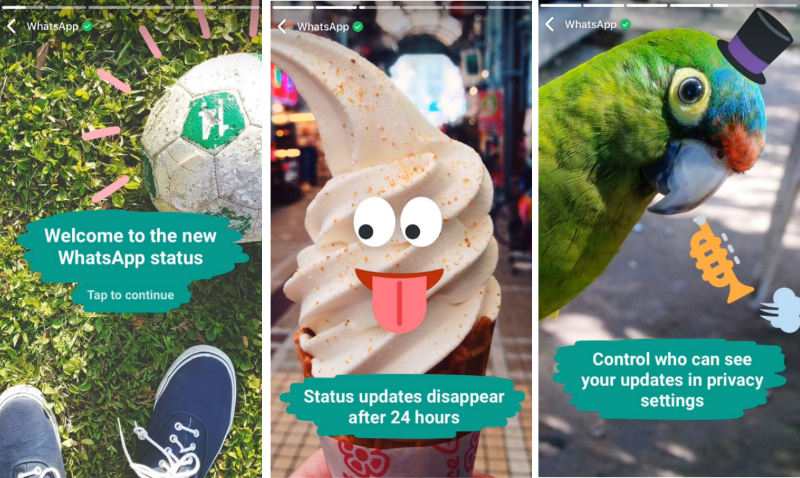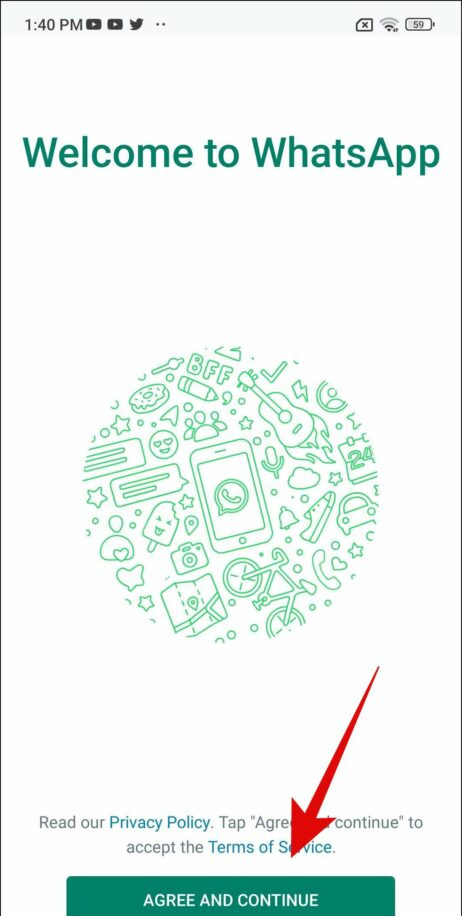Noen ganger kan ikke telefonens skjerm slås på når den mottar et innkommende anrop. Telefonen ringer bare, men du kan ikke se hvem som ringer ettersom skjermen ikke våkner. Dette er et veldig vanlig problem på Android, og for å sjekke hvem som ringer, må brukerne åpne Telefon-appen. Noen ganger våkner skjermen ikke engang bare i noen sekunder, men noen ganger viser den ingenting når den mottar en samtale. Hvis det også skjer med deg, forteller vi her seks måter å fikse innkommende anrop som ikke vises på skjermen av problemet med Android-telefonen din. Les videre!
Les også | 2 måter å skjule samtaler og meldinger fra spesifikke kontakter
Løs innkommende samtaler som ikke vises på skjermen
Innholdsfortegnelse
Start telefonen på nytt

Som vi har nevnt i de fleste Android-tips og triks, vil noen ganger en enkel omstart av enheten gjøre susen. Så start telefonen på nytt hvis samtalene dine ikke vises på skjermen, problemet kan forsvinne etter dette.
hvordan fjerne google profilbilde
Sjekk DND-modus
Hvis omstarten ikke løser problemet, og du fremdeles ikke kan se anrop som kommer på telefonen din, kan det være DND-modusen som forårsaker dette problemet. DND-modus blokkerer alle varslinger med mindre du har tillatt at noen apper overstyrer dette. For å sjekke dette:



1] Åpne Innstillinger og velg Lyd.
2] Trykk nå på 'Ikke forstyrr', og hvis den er på, slå den av ved å trykke på 'Slå av nå'.
3] Men hvis du vil ha DND-modus slått på av en eller annen grunn, trykker du på 'Samtaler' og tillater samtaler i DND-modus.
hvordan finne skjulte apper iphone
Så hvis du vil bruke DND-modus og fortsatt vil se samtaler på telefonen, må du tillate dette ved hjelp av ovennevnte metode.
Les også | Slik aktiverer du DND for å blokkere nettsøppelanrop på Android
Aktiver samtalemelding
Varsler er som standard aktivert for alle innkommende anrop på alle smarttelefonene, og ingen endrer vanligvis denne innstillingen. Noen ganger kan en oppdatering imidlertid endre den. Følg disse trinnene for å aktivere varselet:



1] Åpne Innstillinger og gå til Apper og varsler.
2] Se etter standardtelefonappen, trykk på den.
3] Deretter klikker du på Varsler og ser om “Vis varsler” -bryteren er på.
Det er det! Du kan også endre atferden til anropsvarsler ved å trykke på Innkommende anrop, atferd og endre den til Lag lyd og Popp opp på skjermen.
Gi spesiell apptilgang
Vi vet alle at tillatelser er nødvendige for at alle apper skal fungere skikkelig. Hvis skjermen ikke viser varsler om innkommende anrop, kan det være snakk om tilgangstillatelse. Følg disse trinnene for å sjekke om telefonen din har spesiell apptilgang eller ikke.



1] Åpne Innstillinger og gå til Apper og varsler.
2] Trykk på Avansert nederst og deretter på Spesiell apptilgang.
3] Se etter ‘Vis over de andre appene’ og trykk på den.
4] Se telefonappen og tillat “Vis over andre apper” for den.
hvordan fjerner jeg enheter fra Google-kontoen min
Tilbakestill appinnstillinger
Når vi tilbakestiller appinnstillinger, kan de gå til standardinnstillingene og begynne å fungere ordentlig. Dette inkluderer også apper som ikke viser varsler på skjermen.



1] Åpne Innstillinger og gå til Apper og varsler.
2] Gå til Alle apper og trykk på trepunktsikonet øverst til høyre.
3] Derfra klikker du på “Tilbakestill appinnstillinger” og det viser deg en popup. Trykk på Tilbakestill apper og det er det!
hvordan finne ut om et bilde har blitt redigert
Det skal bemerkes at tilbakestilling av appinnstillinger ikke sletter data fra appene dine.
Fjern hurtigbuffer og data
Tømning av hurtigbuffer på en hvilken som helst app kan være en løsning på mange problemer. Så hvis telefonappen din ikke viser anrop, kan du prøve å tømme hurtigbufferen. Det skal bemerkes at den ikke sletter dataene dine. Men hvis dette heller ikke hjelper, kan du prøve å tømme dataene dine.



1] Åpne Innstillinger og åpne Apper og meldinger.
2] Se etter telefonappen, trykk på den og trykk deretter på Lagring og hurtigbuffer.
3] På neste side, trykk på Clear cache-knappen og start enheten på nytt.
4] Hvis problemet fortsatt vedvarer, følg de samme trinnene som ovenfor, og trykk denne gangen på Fjern data.
Du bør imidlertid være oppmerksom på at tømming av data også vil slette samtaleloggene.
Les også | WhatsApp-samtaler ringer ikke når telefonen er låst? Her er en løsning
Så dette var noen rettelser for innkommende anrop som ikke vises på skjermen på telefonen. Spør oss i kommentarene hvis du har noen problemer angående det samme. For å få flere slike tips og triks, følg med!
Facebook-kommentarerDu kan også følge oss for øyeblikkelige tekniske nyheter på Google Nyheter eller for tips og triks, anmeldelser av smarttelefoner og gadgets, bli med GadgetsToUse Telegram Group eller for de siste anmeldelsesvideoene, abonner GadgetsToUse Youtube Channel.